En este videotutorial de After Effects, aprenda cómo hacer que sus títulos y gráficos destaquen con esta increíble técnica de efecto de brillo.
En este videotutorial, veremos paso a paso cómo crear un brillo increíble con Adobe After Effects. ¿Listo? Comencemos.
Use estos cuatro sencillos pasos
Paso Uno
Use sombras paralelas para expandir el potencial de brillo. La mayoría de las veces, puede dejar el efecto de brillo de inmediato; sin embargo, para aprovechar al máximo el efecto de brillo, debe expandir su título para maximizar el radio de brillo.

Paso Dos
Resplandor de diente de sierra. Dejar caer el efecto de brillo después de usar sombras paralelas puede verse genial. Si realmente desea que el color resalte del brillo, asegúrese de configurar el bucle de color en "Diente de sierra B> A". Desde allí, puedes ajustar el radio y la intensidad del brillo.
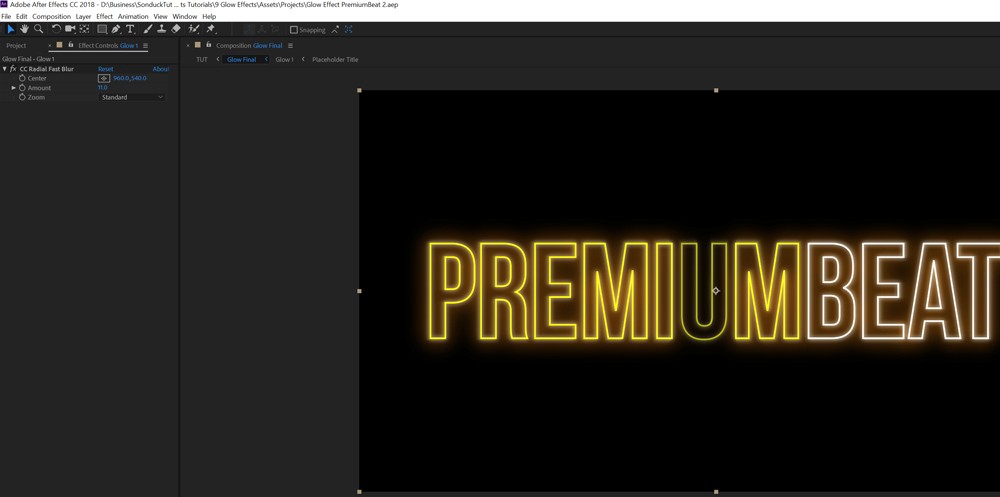
Paso Tres
Aplique CC Radial Fast Blur. El efecto de brillo junto con las sombras paralelas iniciales es sólido, pero si desea llevar esto al siguiente nivel, use Radial Fast Blur para crear rayas de luz dentro de su brillo. Asegúrese de controlar la duración del desenfoque, ya que este efecto puede volverse extremo.
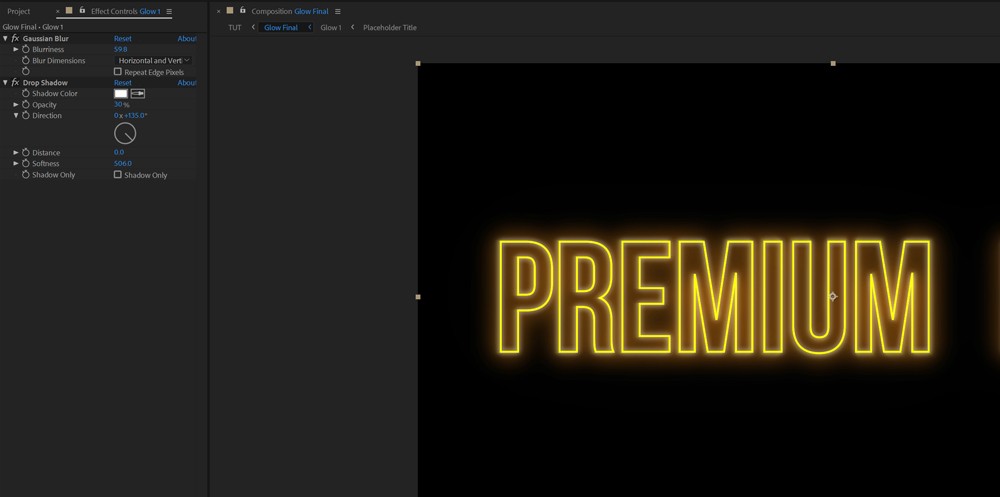
Cuarto Paso
Agregue una sombra paralela intensa para crear un brillo ambiental. Para terminar todo, agregue una sombra paralela más para suavizar el brillo que proviene de su gráfico.
